fengniao.com. All rights reserved . 北京蜂鸟映像电子商务有限公司(蜂鸟网 FENGNIAO.COM)版权所有
京ICP证 150110号 京ICP备 15000193号-2
违法和未成年人不良信息举报电话: 13001052615
举报邮箱: fengniao@fengniao.com
15、扭曲花瓣
为了让画面更加真实,让花瓣看上去真的像透过水滴看到的效果,使用椭圆选框工具将整个花瓣选中,然后执行“滤镜>扭曲>极坐标”命令,将扭曲方式设置为平面到极坐标,单击确认应用效果。
16、混合模式
将扭曲后花瓣的混合模式设置为滤色,使其与水滴的部分色彩、影调、纹理混合在一起,让这些不相干的元素看上去结合得更加真实。将鲜花图层拖放至图层面板下方的创建新图层图标上。
17、旋转花瓣
使用移动工具将复制的图层移动至仿制图章工具创建的水滴上,按照第16步中讲述的操作调整混合模式。为了更加真是,使用快捷键CTRL+T进入自由变换模式,将旋转设置为155度,单击回车。
18、最后调整
再次复制鲜花和水滴创建第三滴水珠,根据需要旋转其中的花瓣倒影。使用橡皮擦工具清除花瓣部分画面能让它们与背景结合得更加紧密。最后,使用仿制图章工具调整每一滴水珠与花瓣的结合部位。
键盘也能翻页,试试“← →”键
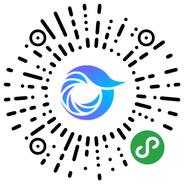
打开微信,点击底部的“发现”,使用
“扫一扫”即可将网页分享至朋友圈。